Hoy vamos a explicar cómo restablecer tu contraseña en Windows 10 si no puedes iniciar sesión. Nadie tiene una memoria perfecta, y si se te han olvidado el pin o la contraseña que utilizas para iniciar sesión en Windows 10 puedes tener un problema. Si no tienes vinculada una cuenta de Microsoft sólo te queda restablecer el equipo, pero si la tienes existe un proceso para restablecer tu contraseña sin tener que entrar antes en el sistema.
Y ese es precisamente el proceso que te vamos a enseñar ahora. Ten en cuenta que todo se hace sin llegar a iniciar sesión, por lo que no hemos podido tomar capturas de pantalla decentes. Aun así, tenemos las fotos de todos los pasos que tienes que dar para restablecer la contraseña de Windows 10.
Restablecer la contraseña de Windows 10
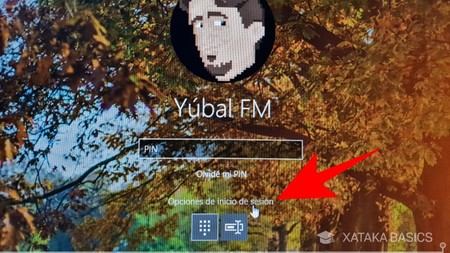
Lo primero que tienes que hacer si ves que no puedes iniciar sesión es pulsar sobre la opción Opciones de inicio de sesión que tienes en la pantalla de inicio de Windows 10. Te mostrará dos maneras en la que puedes iniciar sesión, con PIN o con una contraseña.
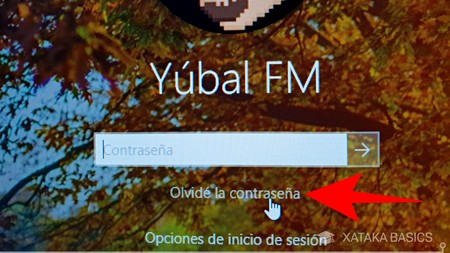
Si ni con esas te acuerdas de la contraseña que tienes en la cuenta de Microsoft que utilizas en Windows 10, entonces debes pulsar sobre el enlace Olvidé la contraseña que te aparece justo debajo del campo en el que debes escribirla. Te llevará a un proceso especial para recuperar la contraseña sin iniciar sesión.
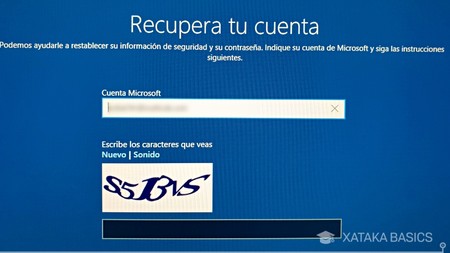
En el primer paso de este proceso tienes que confirmar para qué cuenta de Microsoft quieres recuperar la contraseña. Para eso, escribe la dirección de correo de tu cuenta de Microsoft que hayas utilizado en Windows 10, y debajo escribe los caracteres que verás en pantalla para demostrar que eres una persona real y no un bot. Cuando lo tengas pulsa el botón de continuar.
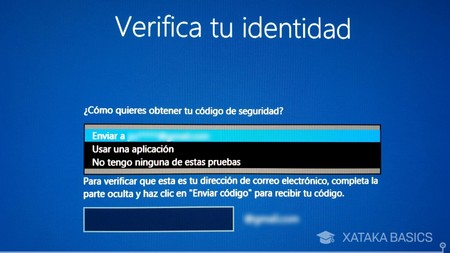
A continuación tienes que pasar por una segunda verificación de identidad, ya sea utilizando una aplicación de inicio de sesión como mediante una clave que se te enviará al correo electrónico secundario de tu cuenta de Microsoft. El mejor método es este segundo, puesto que es más sencillo. Elije la opción y escribe la dirección del correo secundario que tengas configurado en la configuración de seguridad de tu cuenta de Microsoft. Cuando lo escribas, pulsa en Enviar código.
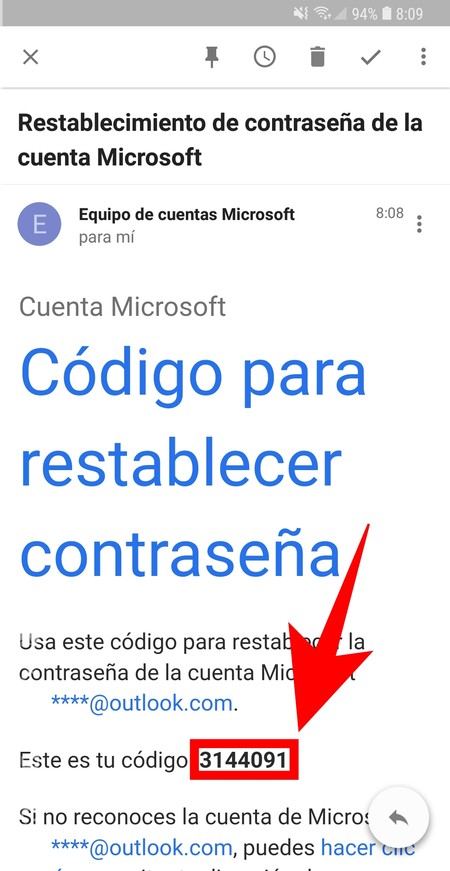
A continuación, recibirás un correo electrónico en tu cuenta secundaria en el que se incluye un código de seguridad que debes utilizar para verificar tu identidad en el ordenador. Como tienes el PC inutilizado en el proceso de recuperación al no poder escribir tu contraseña, puedes mirar este código desde el teléfono móvil.
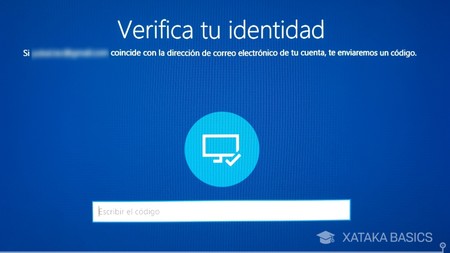
A continuación, tienes que escribir el código que te ha llegado al correo dentro de la casilla correspondiente en la pantalla del ordenador, donde se te pide que verifiques tu identidad.

A continuación tienes que escribir una nueva contraseña para tu cuenta de Microsoft. Esta no sólo la utilizarás para iniciar sesión en Windows, sino para acceder a tu correo electrónico o a cualquier otro servicio de Microsoft en el que estés utilizando la misma cuenta. La contraseña tiene que ser totalmente nueva, y no puedes haberla utilizado nunca antes en tu cuenta de Microsoft.

Y ya está, una vez escribas la contraseña el proceso te dirá que todo está listo y que se ha cambiado correctamente la contraseña. Ahora ya sólo tienes que reiniciar el ordenador o volver a la pantalla de inicio de sesión y escribir tu nueva contraseña para acceder por fin al ordenador, o quitar la contraseña después.





Entrar y enviar un comentario